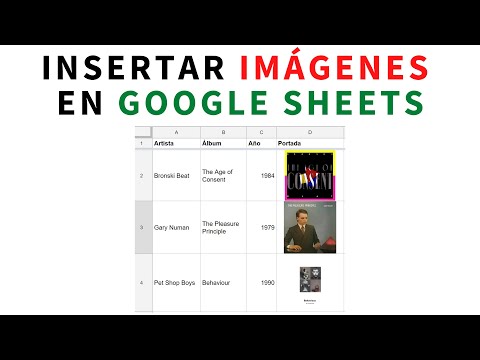El programa de hoja de cálculo Excel de Microsoft se puede utilizar para muchos tipos diferentes de aplicaciones comerciales y personales. Por ejemplo, puede usar Excel para calcular las transacciones de préstamos de automóviles y los montos de pago, así como el interés total pagado durante la vigencia de un préstamo. Además, puede usar Excel para comparar múltiples escenarios con el fin de tomar decisiones financieras acertadas. A continuación, le mostramos cómo calcular un préstamo de automóvil en Excel antes de comprometerse.
Pasos

Paso 1. Inicie Microsoft Excel

Paso 2. Abra una nueva hoja de trabajo y guarde el archivo con un nombre descriptivo como "Préstamo para automóvil

Paso 3. Cree etiquetas para las celdas desde A1 hasta A6 de la siguiente manera:
Precio de venta del automóvil, valor de intercambio, anticipo, reembolsos, cargos adicionales y monto financiado.

Paso 4. Ingrese las cantidades para cada artículo de su préstamo para automóvil propuesto en las celdas B1 hasta B5
- El precio de venta del automóvil se negocia con el concesionario.
- Es posible que los artículos de incentivos, reembolsos y características adicionales del distribuidor no se apliquen a su situación.

Paso 5. Calcule el monto financiado en la celda B6 ingresando "= B1-B2-B3-B4 + B5" en la celda, sin comillas, y presionando "Enter

Paso 6. Cree etiquetas para los detalles del préstamo en las celdas D1 hasta D4 de la siguiente manera:
Monto financiado, Tasa de interés, Plazo del Préstamo y Monto de Pago.

Paso 7. Complete la información para los detalles del préstamo en las celdas E1 hasta E3
- Escriba "= B6", sin comillas, en la celda E1 para copiar el monto financiado.
- Asegúrese de que su tasa de interés se ingrese como un porcentaje en la celda E2.
- Ingrese el plazo del préstamo en meses en la celda E3.

Paso 8. Calcule el monto del pago ingresando la siguiente fórmula, sin las comillas, en la celda E4:
"= PAGO (E2 / 12, E3, E1)".

Paso 9. Sume el interés total pagado durante la vigencia del préstamo en la celda E5 ingresando la siguiente fórmula, sin comillas:
"= (- E4 * E3) + E1. En este paso debemos agregar el Monto Financiado (E1); esto puede parecer contradictorio, pero debido a que Excel trata correctamente nuestro Pago calculado como una salida de efectivo y le asigna un valor negativo, debemos sume el Monto Financiado para alcanzar el Monto Total de Intereses Pagados ".
Esta fórmula calcula el total de todos los pagos menos la cantidad financiada para llegar al interés total pagado durante la vigencia del préstamo